あなたの世界を充実させよう
Tutorial
·
Beginner
·
+0XP
·
10 mins
·
(130)
Unity Technologies

これで、プレイヤーが探索できる世界ができたので、プレイヤーが交流できるように他のキャラクター(NPC)を配置することができます。
このチュートリアルでは、以下のことを行います:
- ゲームに NPC を追加する
- NPC とプレイヤーキャラクターの相互作用を作る
- ゲームをテストする
Languages available:
1. ゲームに NPC を追加する
ゲームに最初の NPC を追加するには:
1. Scene ビューで、NPC を追加したい場所を右クリックします。
2. 表示されたコンテキストメニューで、Gameplay Prefabs > Add NPC Here の順に選択します。新しい NPC はその場所に表示されます。
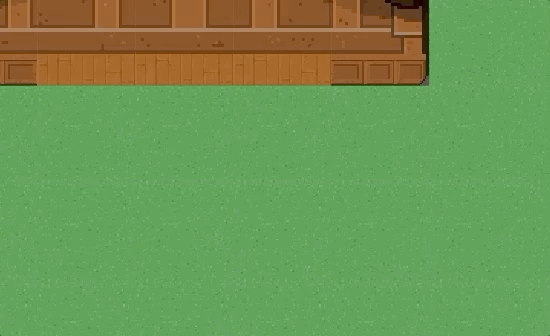
3. NPC の位置を調整したい場合は、赤矢印と緑矢印の交点にあるボックスを選択し、ドラッグして移動させます。
4. シーンへの変更を保存します。
5. Play を押すと再生モードになり、新しい NPC を探すためにキャラクターを送ります。彼らはシーンの中にいますが、今のところ、サンプルシーンで出会ったキャラクターのようには動きません。
2. NPC をアニメーション化する
キャラクターによってアニメーションが異なるので、NPC を動かすためには正しいものを選択する必要があります。
この Creator キットで利用可能な NPC は 3 つの選択肢があります:
- 戦士(デフォルトの NPC)
- 泥棒(デフォルトのプレイヤーキャラクター)
- アーチャー(弓の射手)

それぞれのキャラクターの動きのアニメーションが微妙に違います。アニメーションを選択することで、NPC に使用するキャラクターも選択することになります。
この NPC をアーチャーに変身させてみましょう:
1. Inspector で、Animator コンポーネントを見つけます。
2. Controller プロパティの右にある丸い選択ボタンをクリックします。
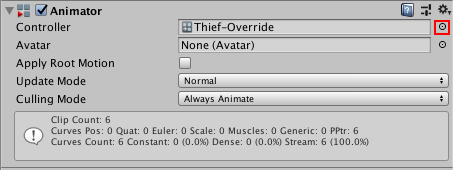
3. この NPC については、Archer-Override アニメーターコントローラーを選択してください。これは、このキャラクターのタイプのために特別にデザインされた動きを与えます。
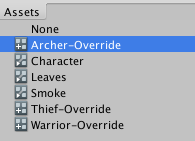
注:Scene ビューで、NPC に表示されるスプライトはデフォルトの戦士のままであることがわかります。これはただのプレースホルダーですのでご安心ください。再生モードに入ると、選択したスプライトがアニメーション付きで表示されます。
4. Ctrl + S(Windows)または Cmd + S(macOS)を押してシーンを保存します。
5. ツールバーで Play を選択して再生モードに入ります。プレイヤーキャラクターをアーチャー NPC にナビゲートします。彼らはアニメーション化されていて、何か言いたいことがあってもすぐに対応できるようになっているのがわかりますよね!

終わったら再生モードを終了することを忘れずに!NPC のインタラクションのデザインを開始しましょう。
3. NPC インタラクションのデザイン
これで NPC はプレイヤーキャラクターと会話する準備ができました。NPC との会話は、ほとんどの RPG ゲームの重要なメカニックです:クエストや便利なアイテムを提供し、時にはコミカルな雰囲気を醸し出してくれます。あなたが最も楽しんでプレイしている RPG ゲームについて考えてみましょう。NPC のインタラクションがデザインされている点で特徴的なのは何でしょうか?
分岐する会話シナリオ
この Creator キットのために設計された RPG システムでは、プレイヤーに会話の選択肢を割り当てる前に、選択されたプレイヤーの会話に対する NPC の反応を作成する必要があります。
まずは、簡単な分岐ダイアログの例を追加してクエストを設定してみましょう:
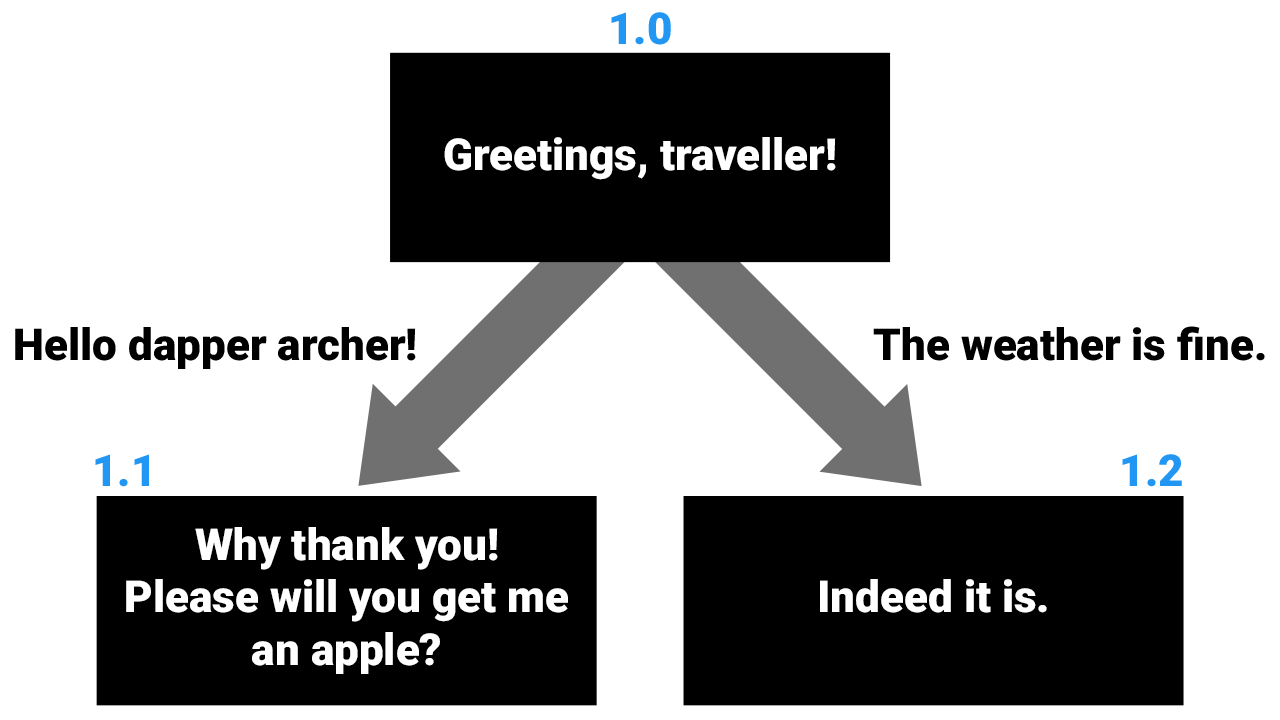
ブラックボックス内の会話は NPC によって話され、プレイヤーの返事の選択肢は矢印に沿って表示されます。
4. NPC ダイアログの追加
NPC のインタラクションを作成するための最初のステップは、彼らの会話を追加することです:
1. Hierarchy で、NPC GameObject を選択します。この GameObject の名前は、お好みでキャラクター名や他の識別子に変更することができます。
2. Inspector で、Conversation Script コンポーネントを見つけます。これにより、プレイヤーキャラクターと NPC の間で異なるインタラクションを作成することができます。

3. デフォルトの Conversation Script Item(A1)を選択し、ボタンをクリックしてクリアします。
4. ボタンをクリックして、新しい Conversation Script Item を追加します。これにより New Conversation Piece ウィンドウが開きます。
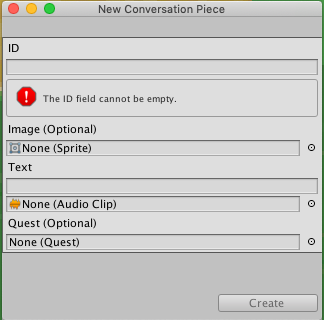
5. IDフィールドでは、最初のダイアログの部分に値 1.0 を代入します。
ヒント:ID 値は特定の会話に固有の値なので、この値はレベルの他の場所で別の NPC インタラクションで再利用することができます。会話を整理しやすくするために、任意の識別子を使用することができます。ID 値を割り当てる方法を事前に計画しておくと、一貫性を保つことができます。
6. Text フィールドで、NPC のスピーチを追加します:旅人さん、こんにちは!
7. Create をクリックしてダイアログを追加します。
8. 再生モードに入り、ダイアログをテストします。プレイヤーが NPC に近づくと、このようなダイアログが表示されるはずです。テストが終わったら、もう一度 Play ボタンを押して終了することを忘れないでください ー 再生モードで行った変更は保存されません。
9. これを繰り返して、NPC の会話の残り 2 つを追加します:
- 1.1: まあ、ありがとう! りんごをくれないかな。
- 1.2: りんごですか。
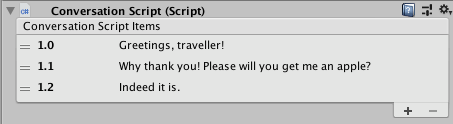
再生モードでは、これらの反応を引き起こすプレイヤーの選択肢を追加するまで、2 つの分岐する会話を見ることはできません。次はこれらの選択肢を追加してみましょう。
5. プレイヤーの会話の選択肢を追加する
NPCの挨拶に応じて、プレイヤーに分岐する会話の選択肢を与えるためには:
1. Hierarchy で、NPC GameObject を選択します。
2. Inspector で、Conversation Script コンポーネントを探します。
3. Conversation Script Items リストで、Script Item 1.0(「旅人さん、こんにちは!」)を選択し、Edit をクリックします。
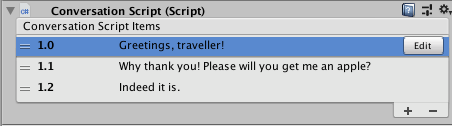
4. Branches フィールドで、リストの一番下にある + ボタンをクリックします。
5. ドロップダウンの ID メニューで、1.1 を選択します。
6. 右側のテキストボックスにプレイヤーの最初の会話の選択肢を追加します:Hello dapper archer!

Script Item 1.1 のりんごをくれないかなという NPC の要求に、プレイヤーが最初に選択した返答を入れます。
5. Update をクリックします。
6. これを繰り返し、NPC Script Item 1.2 にプレイヤーの 2 番目の返答の選択肢(「The weather is fine.」)を追加します。
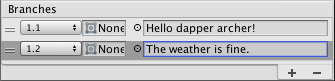
7. シーンへの変更を保存します。
8. 再生モードに入り、会話の選択肢をテストします。